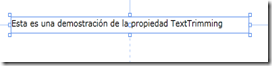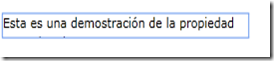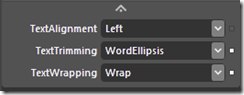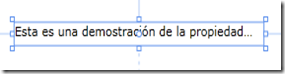Hola , voy a empezar una serie de posts en las cuales voy a explicar algunas de las nuevas características que nos ofrece Silverlight 4, en este primer post empezaremos por uno muy sencillito que es la propiedad TextTrimming de los TextBlock.
En nuestras aplicaciones es muy importante dar al usuario un feedback de todo lo que pasa en la aplicación y muchas veces cuando tenemos DataBinding en nuestros TextBlock no sabemos cual es el contenido y longitud de la frase que se va a colocar en el de manera que muchas veces esa frase se queda cortada y el usuario no sabe si sigue o no y además cual es su contenido.
Imaginemos este TextBlock
Como podéis ver se ve la frase correctamente pero que pasaría si el TextBlock tuviese la anchura mas pequeña? que no veríamos la frase correctamente y el usuario no sabría si hay mas frase
Lo lógico es dar un feedbaclk al usuario de que la frase continua, para ello utilizamos la propiedad TextTrimming de los TextBlock, dándole el valor WordEllipsis
En este caso en el TextBlock aparecerán unos puntos suspensivos indicando que la frase continua.
Lo siguiente seria que apareciese un Tooltip con la frase completa para el usuario, esto lo podemos realizar con DataBinding, el XAMl nos quedaría
<TextBlock x:Name="textBlock" Height="20" Margin="70,85,318,0" TextWrapping="Wrap"
Text="Esta es una demostración de la propiedad TextTrimming" VerticalAlignment="Top"
ToolTipService.ToolTip="{Binding Text, ElementName=textBlock}" TextTrimming="WordEllipsis"/>